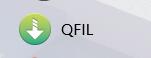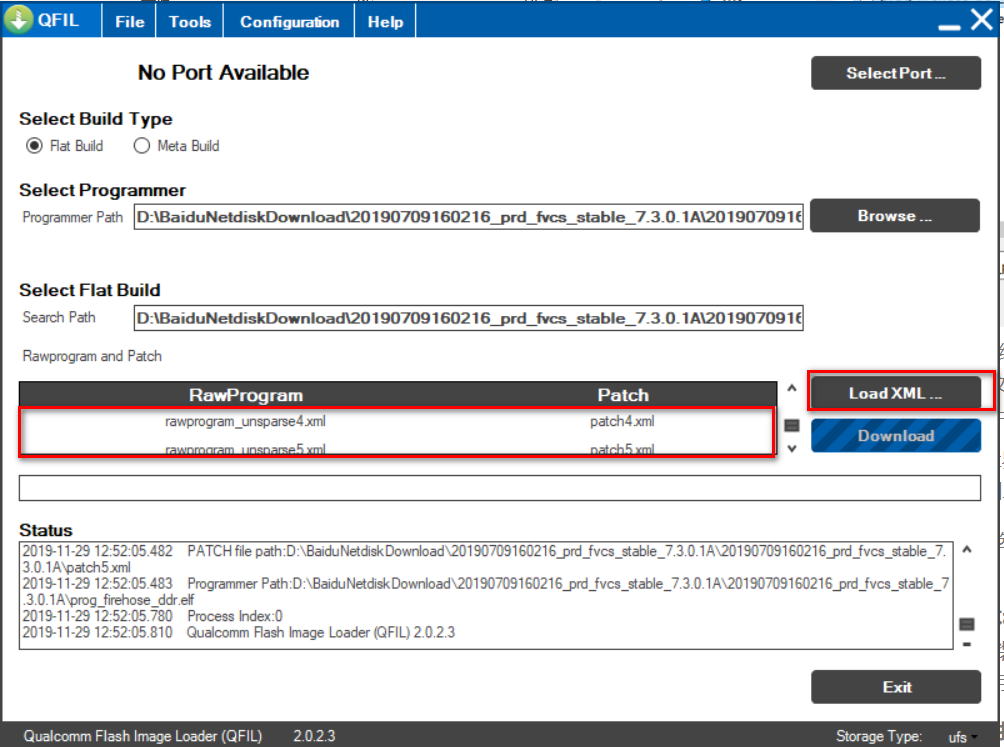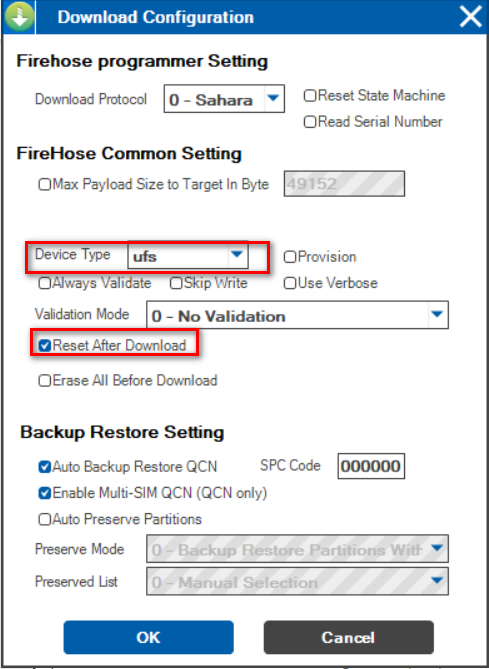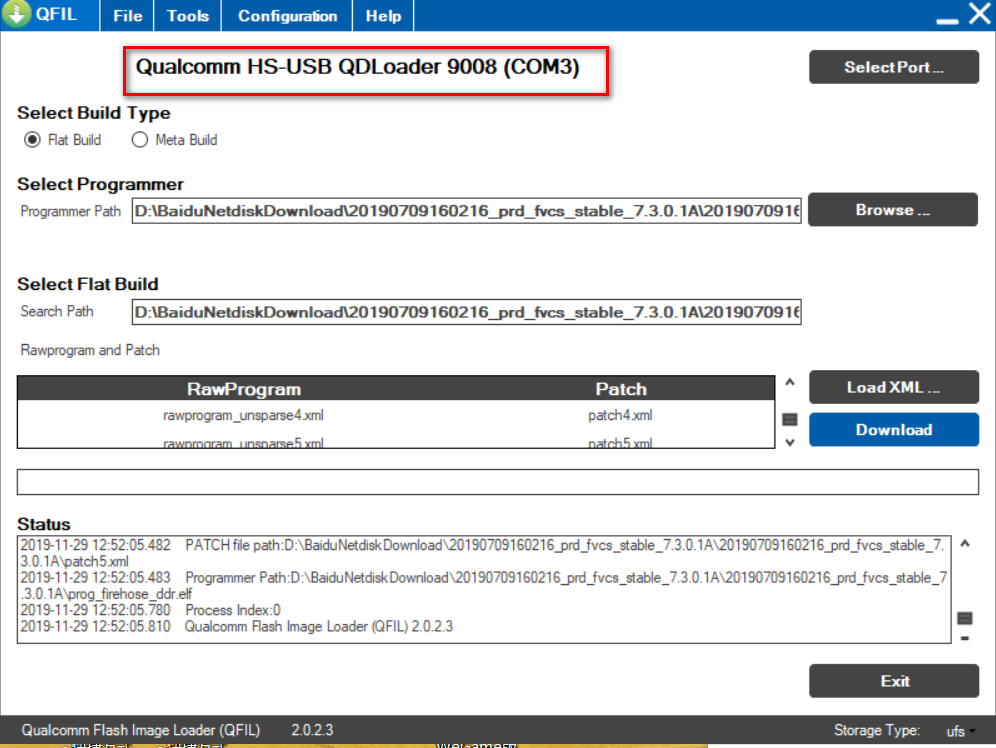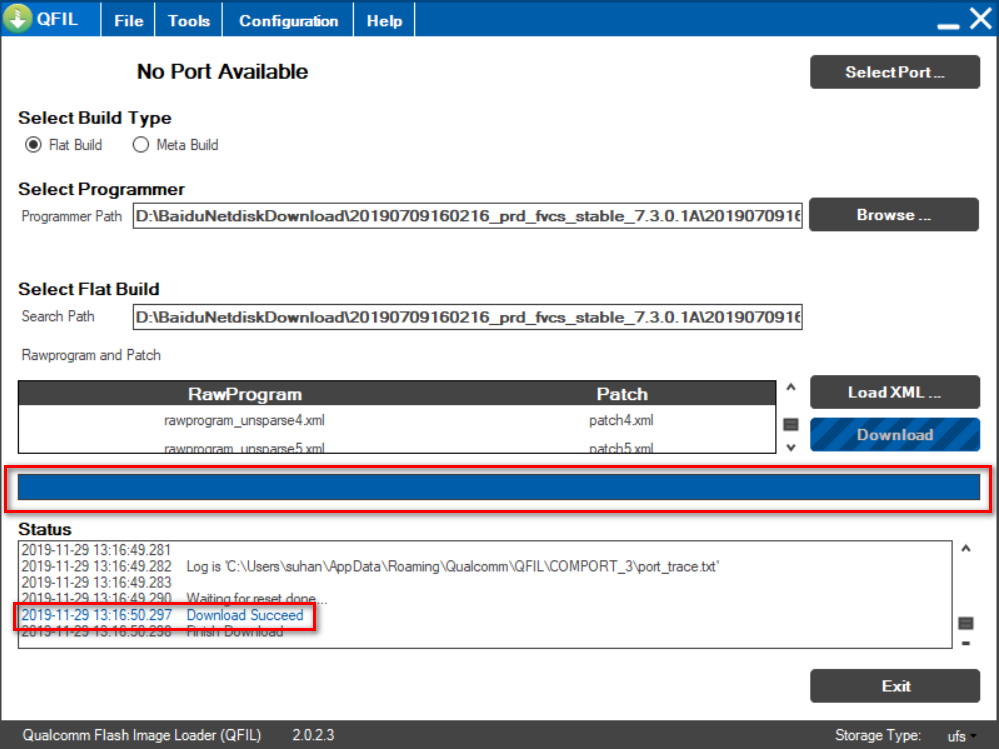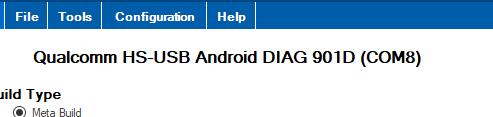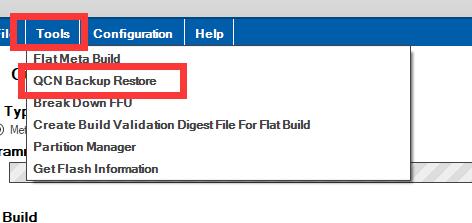本教程基于QPST 的线刷教程, 主要用途为救砖、降级
本教程根据 @sukanka MEIZU16S_unlock_tutorial 修改编辑,如有侵权请联系删除
工具准备
2. Qualcomm QPST:选择最新版本下载、解压、安装
线刷包准备
百度云地址:@最飘得手机 提取码:b5nh
刷机教程
强烈建议先手动备份QCN 再开始线刷! 步骤在降级教程后面.
1. 安装好工具
2. 解压线刷包:任意选一个进行解压(注意:多个part 的zip文件有依赖关系,需放在一起, 解压一个就好,解压后的全路径名禁止有中文字符)
3. 打开QPST软件
4. 打开后选择选择FlatBuild如图所示(红框标识处)
5. QPST软件选择Browse,找到解包的位置选择prog_firehose_ddr_provision.elf 或者 prog_firehose_ddr.elf文件如图所示:
6. QPST软件点击LoadXML按钮一起选择线刷包内rawprogram_unsparse0.xml--rawprogram_unsparse5.xml 共六个文件,点击确定,选择好后自动弹窗继续选择 patch0.xml--patch5.xml 共六个文件,点击确定,如图所示:
7. QPST软件点击 configuration,进入设置界面,找到DeviceType选择UFS,另外,勾选上 Reset After Download,点击 ok 保存设置
!!!警告: 千万不要勾选 Erase All Before Download!!! 否则会丢基带和串号
8. 手机关机,同时按住音量加和音量减键不松手,然后插上数据线连接电脑,直到电脑有驱动提示,松开音量加和音量减键,待电脑安装好驱动后,看到 QSPT 软件显示驱动设备名(如果QSPT没有自动显示驱动名请点击 SelectPort手动选择)
9. 点击QSPT软件Download进入刷机状态,等待屏幕进度条走完,下面显示Download Succeed后拔掉数据线,长按开机键开机即降级或救砖成功!
备份 QCN 教程
0. 在关于手机连续点击版本号 5 次
1. 在开发者选项打开USB调试
2. 下载 platform-tools, 然后解压
3. 按住 shift 键右键“在此处打开 Powershell 窗口”
4. 输入代码
adb shellsusetprop sys.usb.config diag,adb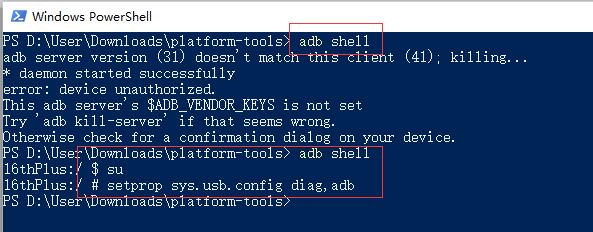
注: 这一步也可以在手机拨号盘上输入 *#*#88#*#* 然后选择 QPST 并允许 USB 调试
5. 在 QFIL 里面显示了 Qualcomm HS-USB Android DIAG 901D (COM X) 其中 X 是一个数字。或者其他的都行, 用命令行和拨号盘的显示不一样
6. 选择 工具栏的Tools > QCN Backup Restore
7. 选择一个你喜欢的文件夹, 然后选择 Backup QCN,等到进度条完了, Status 下面显示 蓝色的Backup QCN Succeed就备份完毕了。以后可以选择 Restore QCN 来恢复。

8. 如果你的基带与串号已经丢失,可以尝试去 qcn-backup 分支查找由网友提供的他们的QCN备份文件,然后使用本教程来恢复,最后使用 Qualcomm Smartphone Write IMEI Tool 来修改 IMEI